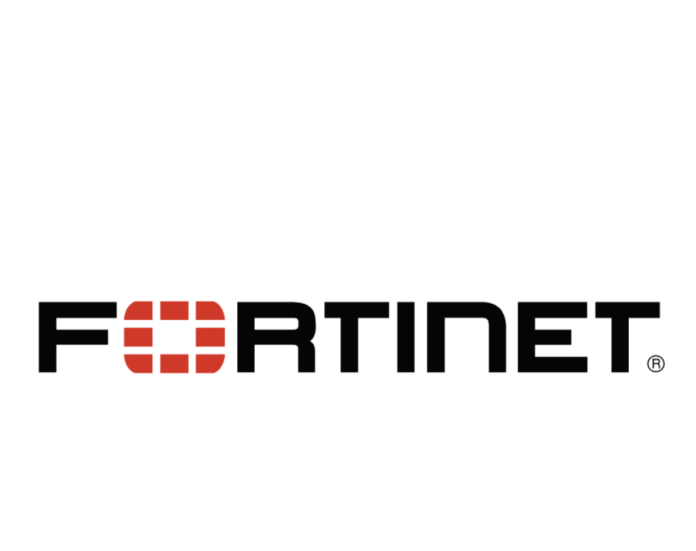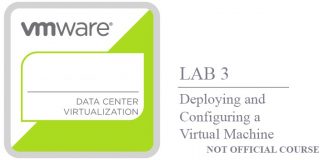Para Habilitar la Web de FortiOS lo primero que necesitaremos es descargar la imagen, para ello lo tendremos que realizar a través del customer portal de fortinet con una cuenta autorizada a ello.
En el siguiente enlace os dejaré la versión 5.0 que será la que utilizaremos en esta serie de posts. Puedes descargarla haciendo click aquí.
Los requisitos para utilizar esta imagen son los siguientes:
- Un hypervisor ESXi o VMware Workstation
- 1 vCPu
- 1 GB RAM
- 2 Discos duros virtuales de 30GB y 2GB respectivamente
El trial lo podremos utilizar durante 14 días desde su deploy, posteriormente el sistema dejará de funcionar puesto que requerirá una licencia.
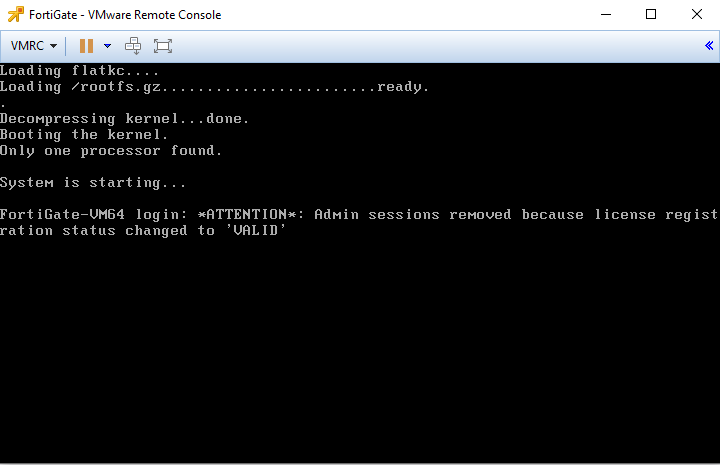
Una vez estemos en esta pantalla, introduciremos el usuario admin y la contraseña en blanco para acceder al sistema. Mediante el carácter «?» podemos ir recorriendo el sistema de ayuda de FortiOS algo bastante cómodo para ver los comandos que disponemos. En este caso lo que tenemos que asignar es una IP a una interfaz y habilitar el acceso Web así como el SSH. Por motivos del appliance, el cifrado que se utiliza para HTTPS no es seguro por lo que el acceso tendremos que realizarlo mediante HTTP.
Recordamos que este appliance es para fines de testeo, no está permitido ni preparado realizar un uso productivo con el mismo.
Introduciremos el siguiente comando
FortiGate-VM64 # config sys interface
FortiGate-VM64 (interface) #
FortiGate-VM64 (interface) # edit port1
Le asignaremos la dirección IP 192.168.1.53/24 y le habilitaremos el acceso ssh y HTTP
FortiGate-VM64 (port1) # set ip 192.168.1.53 255.255.255.0
FortiGate-VM64 (port1) # set allowaccess http ssh
FortiGate-VM64 (port1) # end
Con esto ya tenemos el acceso http y ssh habilitado a través de la IP asignada, el usuario de acceso sigue siendo el utilizado anteriormente. Os dejo más información aquí.
En esta anterior entrada os dejamos como crear una VLAN en el switch NetGear JGS524Ev2, no te lo pierdas!
¡Hasta la próxima y buena entrada en el próximo año 2020!